Membuat channel art atau header banner di YouTube sangat penting untuk menciptakan identitas visual yang menarik di channel kamu. Sebagai salah satu elemen pertama yang dilihat pengunjung, banner YouTube harus sesuai dengan niche channel dan terlihat profesional di berbagai perangkat, termasuk komputer, laptop, dan HP.
Di sini, kita akan membahas cara membuat banner YouTube menggunakan HP Android dengan bantuan aplikasi edit foto, sehingga kamu bisa membuatnya dengan mudah tanpa perlu perangkat desktop.
Langkah-Langkah Membuat Banner YouTube di Android
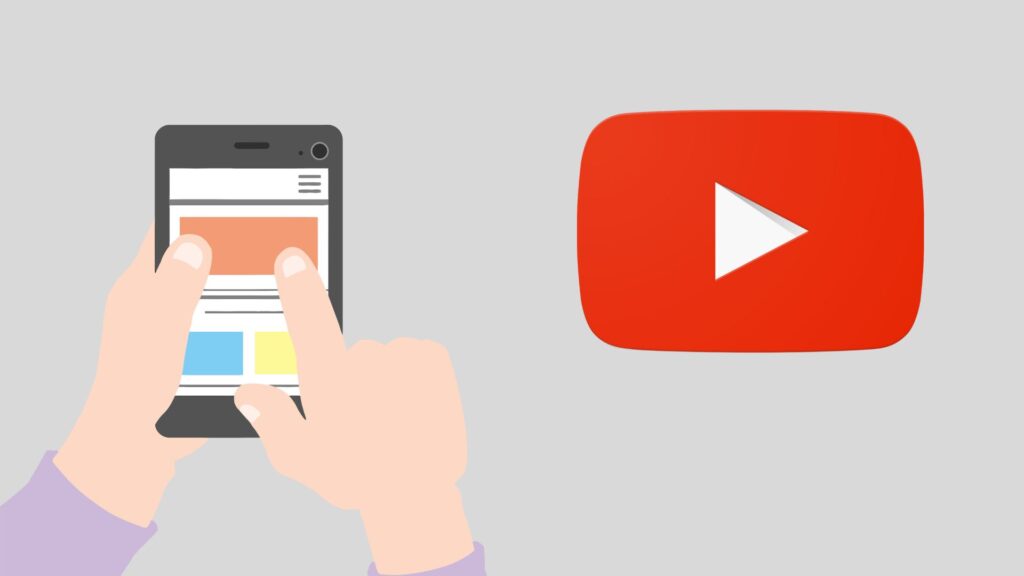
Sebelum kita mulai, penting untuk mengetahui ukuran yang tepat untuk banner YouTube. Banner YouTube harus berukuran 2560 x 1440 piksel agar terlihat jelas di berbagai perangkat. Selain itu, ada area aman yang perlu diperhatikan agar teks dan elemen penting tetap terlihat baik di semua ukuran layar, terutama di HP.
Berikut ini adalah langkah-langkah untuk membuat banner YouTube di HP Android:
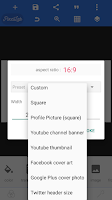
- Unduh Template Banner
Sebelum memulai proses pengeditan, kamu perlu mengunduh template banner YouTube yang telah disesuaikan dengan ukuran yang tepat. Template ini akan membantu kamu menempatkan teks dan gambar di area aman agar terlihat rapi di semua perangkat. Setelah mengunduh, simpan template tersebut di galeri HP kamu. - Install Aplikasi Edit Foto
Untuk mengedit banner, kamu membutuhkan aplikasi edit foto. Ada banyak aplikasi yang bisa kamu gunakan, namun dalam panduan ini kita akan menggunakan aplikasi PixelLab. Aplikasi ini memiliki fitur yang cukup lengkap dan mudah digunakan. - Buka Aplikasi PixelLab dan Atur Ukuran Kanvas
Setelah aplikasi terpasang, buka PixelLab dan buat proyek baru dengan ukuran 2560 x 1440 piksel. Ini adalah ukuran standar banner YouTube. Kamu bisa memilih warna latar belakang sesuai selera, baik itu warna solid atau foto. - Tambahkan Template Banner yang Sudah Diunduh
Setelah kanvas siap, tambahkan template banner yang sudah kamu unduh sebelumnya. Caranya, klik ikon “+” di bagian kiri atas untuk mengimpor gambar template ke dalam proyek kamu. Sesuaikan template ini agar memenuhi seluruh kanvas, sehingga area aman terlihat dengan jelas. - Tambahkan Teks dan Gambar di Area Aman
Pada template, kamu akan melihat area aman yang dikhususkan untuk teks dan elemen penting. Ini adalah bagian yang akan terlihat di semua perangkat, termasuk HP. Tambahkan teks yang relevan dengan niche channel kamu, seperti nama channel atau tagline, dan pastikan elemen-elemen tersebut berada di dalam area aman. - Edit Sesuai Kreativitas
Gunakan kreativitasmu untuk mengedit banner. Kamu bisa menambahkan gambar, ikon, atau logo sesuai dengan tema channel kamu. Pastikan semua elemen penting, seperti teks dan gambar utama, berada di dalam area aman agar terlihat jelas di perangkat apapun. Jangan ragu untuk bereksperimen dengan warna, font, dan desain yang mencerminkan kepribadian channel kamu. - Hapus Template Sebelum Menyimpan
Setelah kamu selesai menempatkan teks dan gambar di area aman, langkah selanjutnya adalah menghapus layer atau background template agar garis-garis bantuannya tidak terlihat di hasil akhir. Ini penting untuk memastikan banner terlihat profesional dan rapi. - Ekspor Hasil Karya ke Galeri
Jika semua sudah selesai dan sesuai dengan keinginan kamu, ekspor hasil editan banner ke galeri HP. Pastikan hasil ekspor memiliki kualitas tinggi agar tampil baik ketika diunggah ke YouTube.
Cara Memasang Banner YouTube

Setelah banner selesai dibuat, saatnya memasangnya di channel YouTube kamu. Prosesnya cukup sederhana:
- Buka aplikasi YouTube atau situs YouTube di browser HP kamu.
- Masuk ke akun YouTube dan buka channel kamu.
- Pilih opsi untuk mengedit profil channel.
- Unggah gambar banner yang telah kamu buat dan sesuaikan posisinya jika diperlukan.
- Setelah itu, simpan perubahan dan banner baru akan tampil di channel kamu.
Tips Agar Banner YouTube Menarik
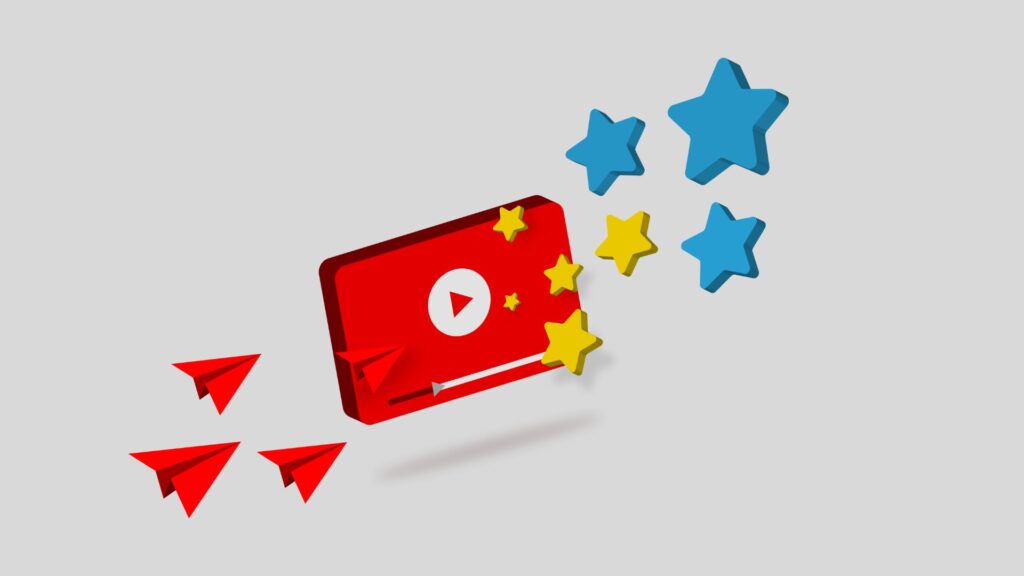
Agar banner YouTube yang kamu buat lebih menarik dan dapat menarik perhatian pengunjung, ada beberapa tips yang bisa kamu ikuti:
- Tampilkan Teks yang Relevan dengan Niche
Pastikan teks yang kamu tampilkan sesuai dengan tema channel kamu. Misalnya, jika channel kamu fokus pada tutorial teknologi, kamu bisa menambahkan tagline yang menunjukkan keahlian atau fokus utama dari channel tersebut. - Gunakan Gambar yang Kreatif dan Menarik
Gambar atau elemen visual lainnya juga sangat penting dalam menarik perhatian. Gunakan gambar yang berkualitas tinggi dan memiliki relevansi dengan konten channel kamu. Hindari gambar yang terlalu ramai agar teks tetap mudah terbaca. - Tambahkan Informasi Media Sosial
Jika kamu memiliki akun media sosial lain seperti Instagram, Facebook, atau Twitter, pertimbangkan untuk menambahkan link atau ikon media sosial tersebut ke banner. Ini akan membantu pengunjung terhubung dengan kamu di platform lain.
Menggunakan Template untuk Mempermudah
Dalam tutorial ini, template yang digunakan berfungsi untuk memastikan bahwa teks dan elemen penting ditempatkan di posisi yang tepat. Hal ini sangat penting karena di YouTube, banner akan terlihat berbeda di berbagai perangkat, dan template ini akan membantu kamu menempatkan elemen di area yang tetap terlihat baik di perangkat apa saja.
Jika kamu merasa perlu panduan lebih lanjut, kamu juga bisa mencari tutorial video di YouTube tentang cara menggunakan aplikasi PixelLab atau aplikasi edit foto lainnya. Di sana, kamu bisa menemukan tips dan trik tambahan yang mungkin lebih cocok dengan gaya editing yang kamu inginkan.
Membuat banner YouTube yang menarik dan profesional bisa dilakukan dengan mudah menggunakan HP Android dan aplikasi edit foto seperti PixelLab. Dengan mengikuti langkah-langkah di atas, kamu bisa menciptakan banner yang sesuai dengan niche channel kamu dan terlihat rapi di berbagai perangkat. Semoga tutorial ini membantu kamu dalam membuat channel art YouTube yang menarik!
Terus pantau situs ini untuk info dan tips lainnya. Salam semangat!
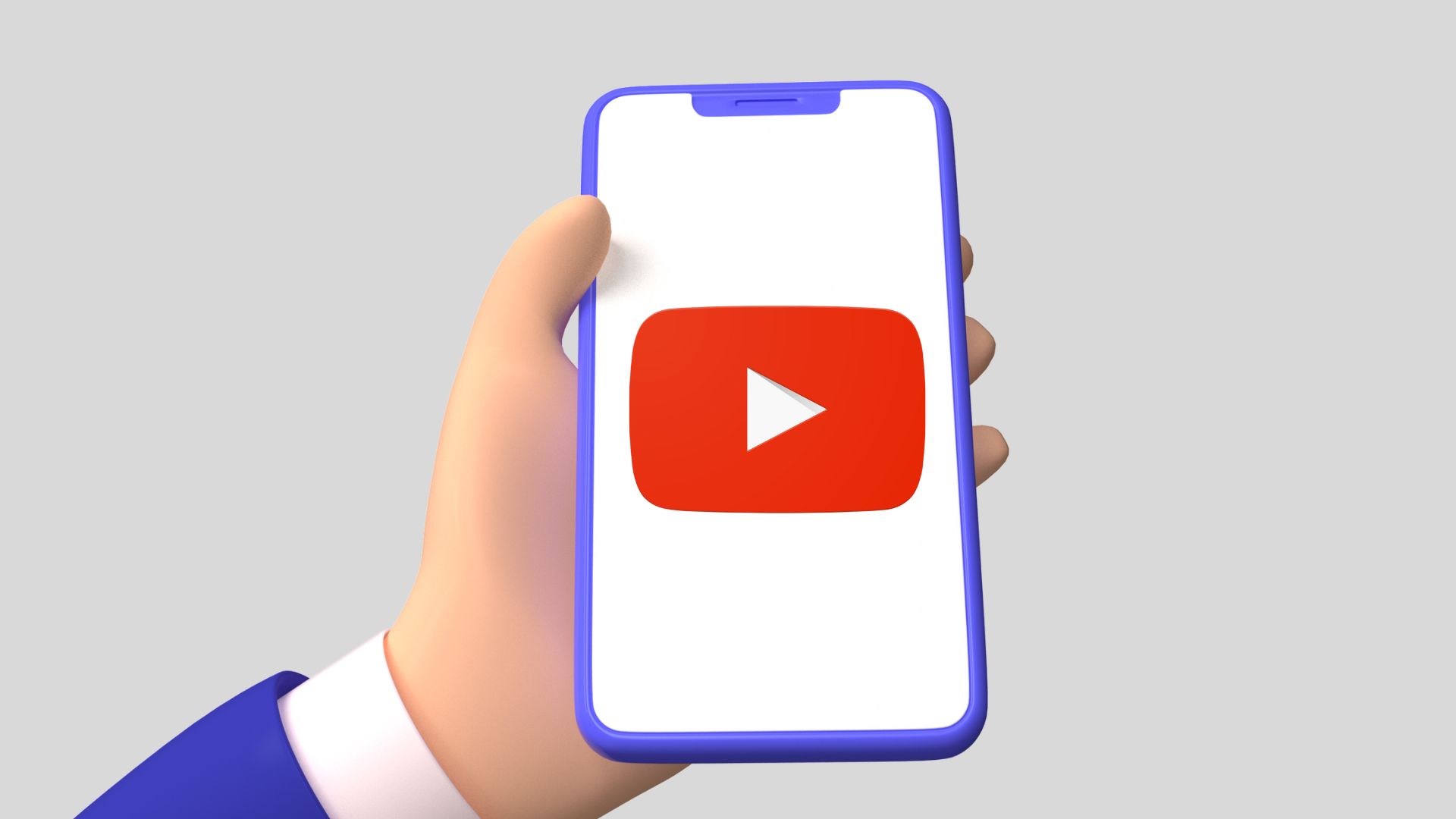
Leave a Reply